كيفية تبديل حسابات جوجل دون أن تفقد الأشياء الخاصة بك
نشرت: 2025-10-30سواء كنت تنتقل إلى وظيفة جديدة، أو تغير علامتك التجارية على الإنترنت، أو ببساطة تكرر حياتك الرقمية في حساب جديد، فإن تبديل حسابات Google قد يبدو أمرًا مخيفًا بعض الشيء. نظرًا لأن حياتنا الرقمية بأكملها مرتبطة بـ Google - بدءًا من رسائل البريد الإلكتروني وجهات الاتصال إلى المستندات والصور وحتى سجل البحث - فإن الانتقال إلى حساب جديد يثير قلقًا كبيرًا: كيف يمكنني تبديل حسابات Google دون فقدان أشيائي؟
لحسن الحظ، مع القليل من التخطيط والمنهج المنهجي، يمكنك بنجاح ترحيل بياناتك وإعداداتك وتفضيلاتك من حساب Google إلى آخر. سيرشدك هذا الدليل خلال العملية بأكملها ويجعل التبديل سلسًا وآمنًا وفعالاً.
لماذا تريد تبديل الحسابات؟
هناك العديد من الأسباب الصحيحة لتبديل حسابات Google:
- التخرج من حساب المدرسةوالانتقال إلى حساب شخصي أو حساب عمل
- تغيير الوظائفوفقدان إمكانية الوصول إلى حساب G Suite المقدم من الشركة
- إعادة تسمية العلامة التجاريةلنفسك أو لشركتك باستخدام عنوان بريد إلكتروني جديد
- توحيد الحساباتللحد من الفوضى الرقمية
بغض النظر عن السبب، يظل الهدف كما هو: نقل أكبر قدر ممكن من البيانات والتخصيص دون ترك معلوماتك القيمة.
دليل خطوة بخطوة لنقل بياناتك
1. قم بعمل نسخة احتياطية لحسابك الجاري
قبل القيام بأي تحركات، قم بعمل نسخة احتياطية لحسابك الحالي باستخدام Google Takeout. سيضمن ذلك عدم فقدان أي شيء مهم أثناء العملية:
- انتقل إلى جوجل تيك أوت
- حدد أنواع البيانات التي تريد تصديرها — كل شيء بدءًا من Gmail وتقويم Google وحتى Google Drive
- اختر تنسيق التصدير وطريقة التسليم
- قم بتنزيل الأرشيف عندما يصبح متاحًا
يمنحك هذا نسخة كاملة من بيانات Google الخاصة بك حتى تتمكن من تحميلها يدويًا إذا لزم الأمر أو الاحتفاظ بها كسجل شخصي.
2. نقل رسائل البريد الإلكتروني وجهات الاتصال الخاصة بك
للاحتفاظ بسجل اتصالاتك، ستحتاج إلى استيراد رسائل البريد الإلكتروني وجهات الاتصال الخاصة بك إلى حساب Google الجديد الخاص بك:
- قم بتسجيل الدخول إلى حساب Gmail الجديد الخاص بك
- انتقل إلى الإعدادات > الحسابات والاستيراد
- ضمن استيراد البريد وجهات الاتصال، انقر فوقاستيراد من عنوان آخر
- اتبع الخطوات باستخدام بيانات اعتماد حسابك القديم
قد تستغرق هذه العملية بعض الوقت اعتمادًا على مقدار البريد الإلكتروني لديك. ويمكن تشغيله في الخلفية، حتى تتمكن من مواصلة العمل أثناء الاستيراد.
3. انقل ملفات Google Drive الخاصة بك
لا تقدم Google طريقة مباشرة لنقل ملفات Drive بين الحسابات، ولكن هناك بعض الحلول الفعالة:
- المشاركة ونقل الملكية:
- قم بتسجيل الدخول إلى حسابك القديم على Drive
- حدد كافة الملفات والمجلدات التي تريد نقلها
- انقر فوق مشاركةوقم بدعوة حساب Google الجديد الخاص بك
- قم بتسجيل الدخول إلى حسابك الجديد، ثم قم بالوصول إلى قسم "تمت مشاركتها معي".
- قم بعمل نسخة من الملفات المهمة وانقلها إلى Drive الخاص بك
- استخدام Google Takeout:قم بتصدير ملفات Drive وتحميلها يدويًا إلى Drive الجديد
تذكر أنه لا يمكن نقل ملكية المستندات وجداول البيانات والعروض التقديمية من Google إلا داخل نفس النطاق (على سبيل المثال، يجب أن يكون كلا الحسابين @gmail.com)، لذا قد يكون النسخ هو خيارك الوحيد في حالة التبديل إلى حساب العمل أو المدرسة.
4. قم بترحيل صور Google الخاصة بك

لا تحتوي صور Google على ميزة نقل أصلية للمكتبات بأكملها بين الحسابات، ولكن إليك كيفية نقل مكتبة الصور الخاصة بك:
- افتح صور Google باستخدام حسابك القديم
- انتقل إلىالإعدادات>مشاركة الشريك
- أضف حسابك الجديد واسمح بمشاركة جميع الصور
- في حسابك الجديد، اقبل الدعوة واختر حفظ الصور تلقائيًا في مكتبتك
سيؤدي هذا إلى إنشاء نسخة معكوسة من مكتبتك. قد لا يجلب الألبومات أو العلامات بشكل مثالي، لذا قد تحتاج إلى إعادة إنشاء بعض أجزاء مؤسستك يدويًا.

5. انقل بيانات YouTube الخاصة بك
إذا كنت منشئ محتوى، فإن بيانات YouTube الخاصة بك ضرورية. لسوء الحظ، لا يتم دعم نقل قناة YouTube بين حسابات Google الشخصية. ومع ذلك، إذا كانت القناة مرتبطة بحساب علامة تجارية، فيمكنك نقل الملكية:
- انتقل إلى إعدادات حساب العلامة التجارية
- حدد حسابك على يوتيوب
- إدارة الأذونات وإضافة حسابك الجديد كمالك
- وبعد مرور 7 أيام، قم بتعيين الحساب الجديد باعتباره المالك الأساسي
إذا لم تكن قناتك جزءًا من حساب علامة تجارية، فستحتاج إلى تنزيل المحتوى وإعادة تحميله يدويًا - وهذا ليس مثاليًا، ولكنه ضروري في بعض الأحيان.
6. قم بالتنقل فوق أحداث تقويم Google
لتجنب فقدان المواعيد، يمكنك تصدير واستيراد التقويم الخاص بك:
- انتقل إلى تقويم Google في حسابك القديم
- انقر فوق الإعدادات > الاستيراد والتصدير
- قم بتصدير التقويمات الخاصة بك كملفات .zip تحتوي على عناصر .ics
- في حسابك الجديد، انتقل إلى نفس القسم وقم باستيراد ملفات .ics
وبدلاً من ذلك، يمكنك مشاركة التقويمات الموجودة مع حسابك الجديد للمزامنة المستمرة.
7. مزامنة بيانات Chrome والإشارات المرجعية
من المحتمل أن يتم تخزين الإشارات المرجعية والإضافات والسجل وحتى كلمات المرور في Chrome. ستحتاج إلى نقل هذه البيانات أيضًا:
- قم بتسجيل الدخول إلى Chrome باستخدام حسابك القديم وقم بتمكين المزامنة
- تصدير الإشارات المرجعية يدويًا من chrome://bookmarks
- قم بالتبديل إلى حسابك الجديد
- قم باستيراد ملف الإشارة المرجعية المحفوظ
قد يلزم إعادة تثبيت الإضافات، خاصة إذا كانت مرتبطة بالحساب القديم. تتطلب مزامنة كلمات المرور استخدام Google Password Manager في كلا الحسابين.
8. نقل بيانات Google Play/Android
إذا كنت تقوم بتبديل حسابات Google على جهاز Android الخاص بك، فيرجى العلم بما يلي:
- ترتبط التطبيقات والمشترياتبحساب Google الأصلي
- قد لا تتم مزامنةتقدم اللعبةالمرتبط بألعاب Play مع حساب جديد
- ستحتاج إلى إعادة تكوين الإعدادات وتفضيلات التطبيق
لتبديل الحسابات، انتقل إلىالإعدادات > الحساباتعلى جهازك، وأضف حساب Google الجديد، وقم بإزالة الحساب القديم بمجرد اكتمال النقل.
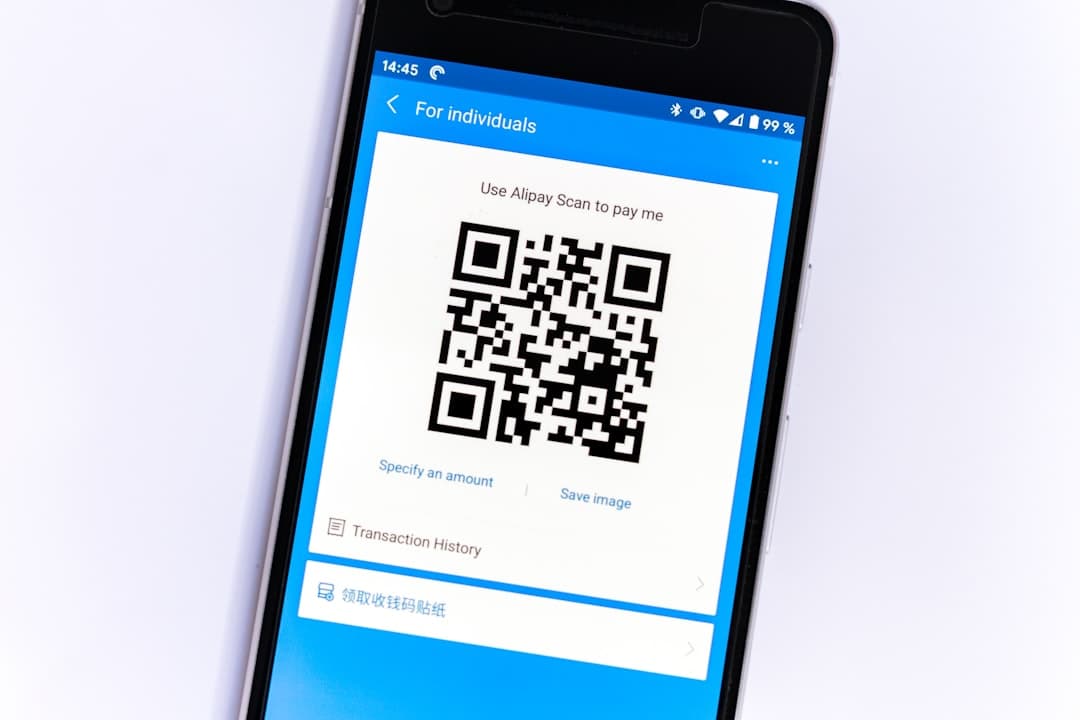
9. تحديث اتصالات الطرف الثالث
تقدم العديد من التطبيقات ومواقع الويب خيار "تسجيل الدخول باستخدام Google". لن يتم نقل هذه الاتصالات تلقائيًا. سوف تحتاج إلى:
- قم بتسجيل الدخول إلى كل تطبيق تابع لجهة خارجية مرتبط بحسابك القديم
- غيّر طريقة تسجيل الدخول أو اربطها بحسابك الجديد في Google
- قم بتحديث رسائل البريد الإلكتروني الخاصة بجهة الاتصال وطرق الاسترداد
قد تكون هذه هي الخطوة الأكثر استهلاكًا للوقت، ولكنها ضرورية للأمان والاستمرارية.
الشيكات النهائية والمضي قدما
بمجرد الانتهاء من عمليات الترحيل الرئيسية، خذ وقتًا للتحقق مرة أخرى من أهم خدماتك:
- افتح Gmail الجديد الخاص بك وتحقق من وجود جميع رسائل البريد الإلكتروني وجهات الاتصال القديمة
- قم بمراجعة Google Drive بحثًا عن جميع المستندات والملفات المنسوخة
- تصفح الصور لتأكيد نقل مكتبتك
- تأكد من ظهور كافة التقويمات بشكل صحيح
هناك أيضًا تحول عقلي: ابدأ في استخدام حسابك الجديد بشكل نشط وأخبر الأشخاص أنك قمت بالتبديل. قم بتحديث تفاصيل الاتصال الخاصة بك في توقيعات البريد الإلكتروني والحسابات الاجتماعية والمنصات المهنية مثل LinkedIn.
خاتمة
لا يعني تبديل حسابات Google بالضرورة البدء من الصفر. باستخدام الأدوات المتاحة - بما في ذلك Google Takeout، ومشاركة الشركاء في الصور، وميزات الاستيراد في Gmail والتقويم - يمكنك حمل معظم حياتك الرقمية معك. على الرغم من عدم وجود زر واحد "نقل كل شيء"، فإن اتباع أفضل الممارسات هذه سيضمن انتقالًا سلسًا وغير مؤلم نسبيًا إلى
